编辑:系统城
2015-04-23 13:54:03
来源于:系统城
1. 扫描二维码随时看资讯
2. 请使用手机浏览器访问:
http://wap.xtcheng.cc/xtjc/1884.html
手机查看
Windows Defender是Win8.1系统中内置的反间谍软件,可以检测和清除Windows系统里面的间谍软件或是广告软件,很实用,而且用户也可以把这个Windows Defender功能添加的右键菜单中,方便快速使用。
Win8.1右键菜单添加Windows Defender扫描选项的方法:
1、同时按“Win+R”,在运行中输入regedit回车
2、打开注册表编辑器后,定位至“HKEY_CLASSES_ROOT\Folder\Shell”,然后右键点击Shell,选择“新建 - 项”。如图:
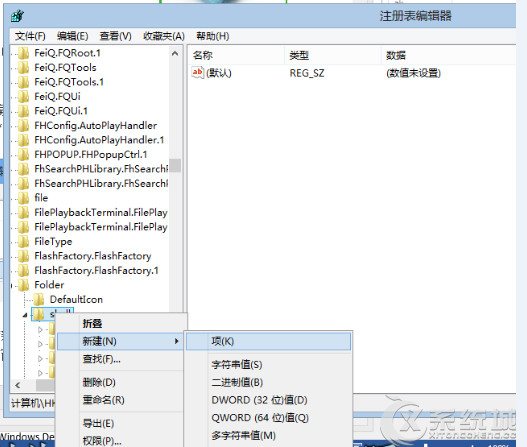
3、把该项命名为“WindowsDefender”。然后在右侧窗口中点击右键,选择“新建 - 字符串值”,把新建的字符串值重命名为“Icon”,然后双击“Icon”,打开“编辑字符串”窗口。如图:
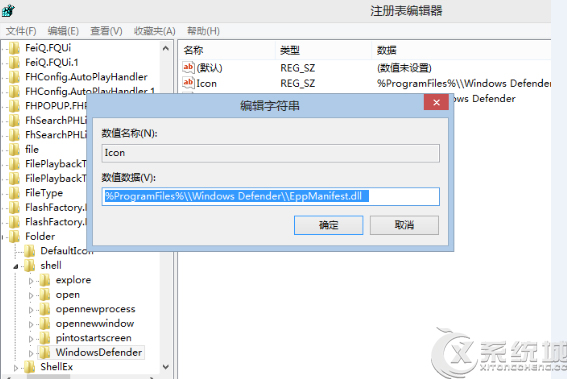
4、把“Icon”的数值数据填写为“%ProgramFiles%\Windows Defender\EppManifest.dll”。
然后同样的方法新建一个名为“MUIVerb”的字符串值,数值数据为“Scan with Windows Defender”。
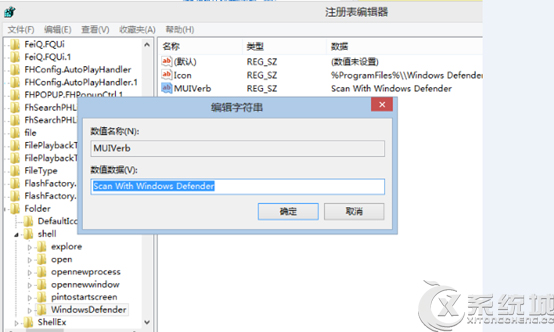
5、然后在左侧窗口中的新建的“WindowsDefender”项上点击右键,选择“新建 - 项”,命名为“Command”。然后在右侧窗口中双击“默认”字符串值,在打开的“编辑字符串”窗口中,输入数值数据“"C:\Program Files\Windows Defender\MpCmdRun.exe" -scan -scantype 3 -SignatureUpdate -file %1”(注意,不含两端的中文引号,输入文中标蓝字符,并且把盘符改成你实际 Windows 8系统盘盘符)。如图:
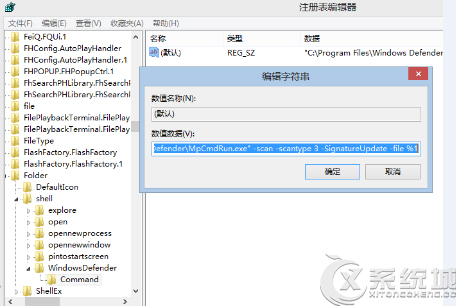
6、关闭注册表编辑器,重新打开“文件资源管理器”,在磁盘或任意文件夹上点击右键你就可以看到菜单中多了一个“Scan With Windows Defender”选项。如下图:
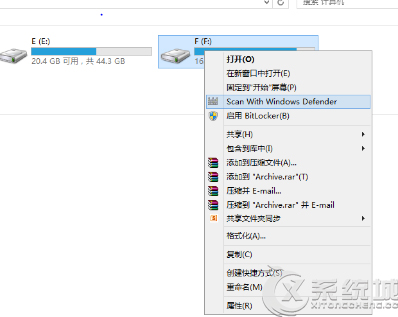
上述方法是利用注册表来完成的,这个方法有一个不好的是只针对扫描驱动器或文件夹,没有涉及到单个文件的扫描。

微软推出的Windows系统基本是要收费的,用户需要通过激活才能正常使用。Win8系统下,有用户查看了计算机属性,提示你的windows许可证即将过期,你需要从电脑设置中激活windows。

我们可以手动操作让软件可以开机自启动,只要找到启动项文件夹将快捷方式复制进去便可以了。阅读下文了解Win10系统设置某软件为开机启动的方法。

酷狗音乐音乐拥有海量的音乐资源,受到了很多网友的喜欢。当然,一些朋友在使用酷狗音乐的时候,也是会碰到各种各样的问题。当碰到解决不了问题的时候,我们可以联系酷狗音乐

Win10怎么合并磁盘分区?在首次安装系统时我们需要对硬盘进行分区,但是在系统正常使用时也是可以对硬盘进行合并等操作的,下面就教大家Win10怎么合并磁盘分区。